
デスクトップを制御しよう!
デスクトップコントローラー
せっかく綺麗に配置したデスクトップのアイコンが突然ぐちゃぐちゃになってしまった!
なんてご経験はありませんか?私はついついデスクトップ上にいろんなショートカットを作ってしまうので
ぐちゃぐちゃになった後(特にめっちゃ忙しい時に起こってくれる!)もう一度配置し直すのは結構ウンザリ
するものです。そこで、この手の情報を保存しぐちゃぐちゃになっても即座に修復できる物を作ろう!と
思い至った訳です・・・。
使い方
デスクトップコントローラーを起動するとタスクトレイにアイコンが現れますので、この上でマウスを右クリック
するとメニューが現れます。設定メニューは左クリックで出てきます。
機能
とりあえず以下のようなことが出来ます。
 アイコン位置の保存と復元
アイコン位置の保存と復元
 アイコン表示の変更
アイコン表示の変更
 アイコンの表示/非表示
アイコンの表示/非表示
 アイコンタイトル文字色の変更
アイコンタイトル文字色の変更
 アイコン背景色の透明化
アイコン背景色の透明化
 ウィンドウ表示の変更
ウィンドウ表示の変更
1.アイコン位置の保存と復元
デスクトップアイコンをお好みに配置したら「デスクトップの保存」を選んでください。これで
現在のデスクトップアイコンの設定がレジストリに保存されます。保存は今現在Windowsにログオンしている
ユーザー名もしくは「CurrentUser」の名前で保存されますので、ログオンするユーザーごとのデスクトップアレンジ
を保存できます。
| 保存項目 |
|---|
- ログオンユーザー
- 画面解像度
- 大きいアイコン時のアイコン位置
- 小さいアイコン時のアイコン位置
- アイコン設定
- アイコン文字色
- アイコン背景透明化
- 初期アイコンサイズ
|
画面解像度別にアイコン位置を保存することが出来ます。
復元も保存と同様今現在Windowsにログオンしているユーザーもしくは「CurrentUser」の設定を復元します。復元は前回保存時の設定で
行われます。デスクトップコントローラーは起動時にも復元処理を行いますのでスタートアップに入れておくと便利かもしれません・・・。
2.アイコン表示の変更
デスクトップアイコンを通常のWindowのように
大きいアイコン、小さいアイコン、
一覧、詳細と表示方法を変更します。
しかし、今現在Windows MEにおいて詳細表示が出来ません!。何故なんでしょう?原因をご存知の方教えてください・・・。
今のところWindowsME及びWindows2000,WindowsXPで使用するときは詳細が使えなくしています。
3.アイコンの表示/非表示
デスクトップ上のアイコンを非表示にします。
※この設定は保存されません。
4.アイコンタイトル文字色の変更
気分に合わせてアイコンタイトルの文字色を変更出来ます。
5.アイコン背景色の透明化
綺麗な壁紙にした時に目障りなアイコンの背景色を透明化します。
6.ウィンドウ表示の変更
デスクトップ上の各Windowを整列させます。
すべて表示/最小化
すべてのWindowを表示及び最小化します。
設定
デスクトップコントローラーの起動時及び動作時の設定が出来ます。
1.起動時に復元する。
デスクトップコントローラー起動時に復元作業を行います。復元はユーザー毎解像度毎で行われ、アイコンサイズは
大きいアイコンか小さいアイコンかを選択しておけます。
2.標準アイコン操作の無効化
デスクトップコントローラー動作時にアイコンの整列などの標準的なデスクトップアイコン操作を無効にします。
無効化される主な項目は次のものです。
これらの項目は復元作業に置き換えられます。
3.スタートアップに入れる。
スタートアップにショートカットを作成します。チェックを外すと削除されます。
4.デスクトップにショートカットを作成
デスクトップ上にショートカットを作成します。チェックを外すと削除されます。
使用上の注意
特に無いつもりですが、とりあえず以下のことにはご注意下さい。
・ご使用時には必ずHookman.DLLを本ソフトと同じフォルダに入れてください。
・アイコンの自動整列やアクティブデスクトップが選択されているときは、アイコン操作に関わるメニューが
選択できなくなります。
・アイコン表示で一覧及び詳細が選択されている時はアイコンの保存及び復元メニューが選択できなくなります。
・標準アイコン操作の無効化が設定されていないと最新の情報に更新などを選択した時にアイコンの設定が
元に戻ってしまいます。
対応OS
| Windows 95 | Windows 98 | Windows ME | Windows 2000 | Windows XP
|
|---|
言わずもがな・・・
本ソフトはフリーソフトですので再配布等はご自由に行ってください。ただし、再配布並びに使用時に関しては「個人の非営利目的」
を原則としてください。
ダウンロード
上記の注意事項を承諾していただければ、お好きなだけダウンロードしてください。
 Desktop-Controler Ver 1.1a
Desktop-Controler Ver 1.1a
インストール及びアンインストール
ダウンロードしたファイルを実行するとDesktopCtrlフォルダが出来ます。
その中のDesktopCtrl.Exeを実行して、動作が
確認できればインストール完了です。
アンインストールする時は付属のUnRegst.Exeを実行するとレジストリ情報と各ショートカットが削除されます。
 その他のお問い合わせ等はNSP Software Lab.までメールしてください。
その他のお問い合わせ等はNSP Software Lab.までメールしてください。

Copyright (C) 2006 NSP Software Lab.



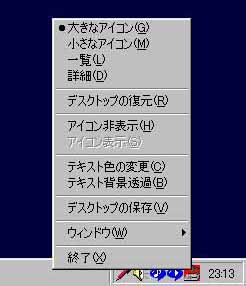

 アイコン位置の保存と復元
アイコン位置の保存と復元 アイコン表示の変更
アイコン表示の変更 アイコンの表示/非表示
アイコンの表示/非表示 アイコンタイトル文字色の変更
アイコンタイトル文字色の変更 アイコン背景色の透明化
アイコン背景色の透明化 ウィンドウ表示の変更
ウィンドウ表示の変更











 Desktop-Controler Ver 1.1a
Desktop-Controler Ver 1.1a![]() その他のお問い合わせ等はNSP Software Lab.までメールしてください。
その他のお問い合わせ等はNSP Software Lab.までメールしてください。